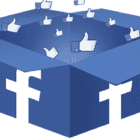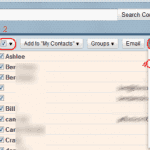โดย มิทช์ บาร์ตเล็ตทิ้งข้อความไว้
หากคุณกำลังเปลี่ยนจาก iPhone เป็น Android คุณอาจต้องหาวิธีถ่ายโอนรายชื่อของคุณ นี่คือวิธีที่จะทำให้เสร็จ
ตัวเลือก 1 – ส่งออกจาก iCloud
หากคุณเป็นผู้ใช้ iCloud ให้ใช้ขั้นตอนเหล่านี้
- เข้าสู่ระบบบัญชี iCloud ของคุณ จากเว็บเบราว์เซอร์ ขอแนะนำให้คุณใช้ Apple Safari, Firefox หรือ Internet Explorer ในมุมมองที่เข้ากันได้ เนื่องจากอาจมีปัญหาในการส่งออกจาก Chrome
- เลือก "รายชื่อผู้ติดต่อ“.
- ถือ "CTRL” และเลือกผู้ติดต่อที่คุณต้องการส่งออก หากต้องการทั้งหมด ให้กด “CTRL” และกด “NS” เพื่อเน้นให้เห็นทั้งหมด
- เลือกเฟืองที่มุมขวาล่าง จากนั้นเลือก “ส่งออก vCard…“
- บันทึกไฟล์ VCF ไว้ในที่ที่คุณสามารถหาได้ เช่น เดสก์ท็อปของคุณ
- โอนไฟล์ VCF ไปยังอุปกรณ์ Android ของคุณ
- บน Android ของคุณ เปิด “รายชื่อผู้ติดต่อ" แอป.
- เลือก "เมนู“ จากนั้นเลือก “การตั้งค่า” > “รายชื่อผู้ติดต่อ” > “นำเข้า/ส่งออกผู้ติดต่อ“.
- เลือกตำแหน่งที่ไฟล์ VCF ตั้งอยู่ จากนั้นเลือกบันทึกผู้ติดต่อไปที่ “โทรศัพท์" หรือ "Google“.
ตัวเลือก 2 – ใช้แอปสำรองและโอนรายชื่อ
- จาก iPhone ของคุณ เปิด “แอพสโตร์“.
- ดาวน์โหลดและติดตั้งแอพ “Contacts Backup & Transfer”.
- เปิดแอปแล้วแตะ "สำรอง" ปุ่ม.
- เมื่อสำรองข้อมูลผู้ติดต่อแล้ว ให้เลือก “อีเมล" ปุ่ม.
- พิมพ์ที่อยู่อีเมลของคุณเพื่อส่งไฟล์รายชื่อติดต่อถึงตัวคุณเอง
- เปิดอีเมลบนอุปกรณ์ Android ของคุณและดาวน์โหลดไฟล์แนบในอีเมล
- บน Android ของคุณ เปิด “รายชื่อผู้ติดต่อ" แอป.
- เลือก "เมนู“ จากนั้นเลือก “การตั้งค่า” > “รายชื่อผู้ติดต่อ” > “นำเข้า/ส่งออกผู้ติดต่อ“.
- เลือกตำแหน่งที่ไฟล์ VCF ตั้งอยู่ จากนั้นเลือกบันทึกผู้ติดต่อไปที่ “โทรศัพท์" หรือ "Google“.
คุณอาจชอบ